夸克浏览器是一款十分优质的浏览器,深受用户的喜爱。那关于在哪里设置小窗口播放视频的操作流程还有的用户不是很了解,下面就让小编来介绍一下夸克浏览器设置小窗口播放视频方法,有兴趣的小伙伴可以一起来看一看。
第一步:首先我们在夸克浏览器中,点击右下方的按钮,就可以进入到个人登录界面中(如图所示);
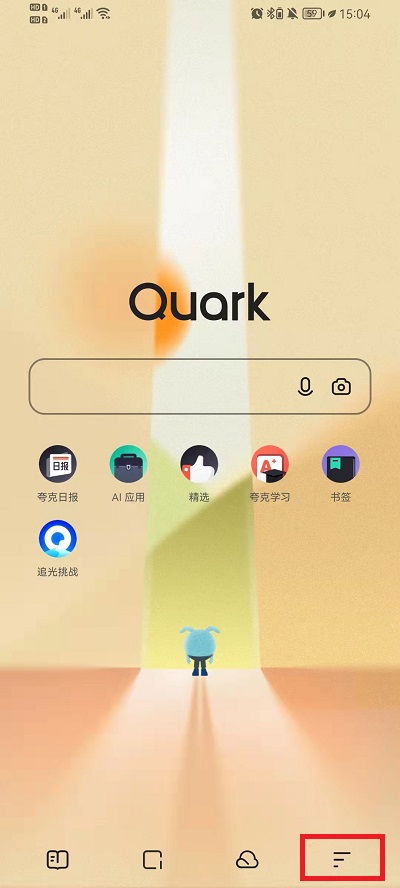
第二步:然后在个人登录界面中,我们可以看到有一个【设置】功能,用户需要点击设置进入其中(如图所示);
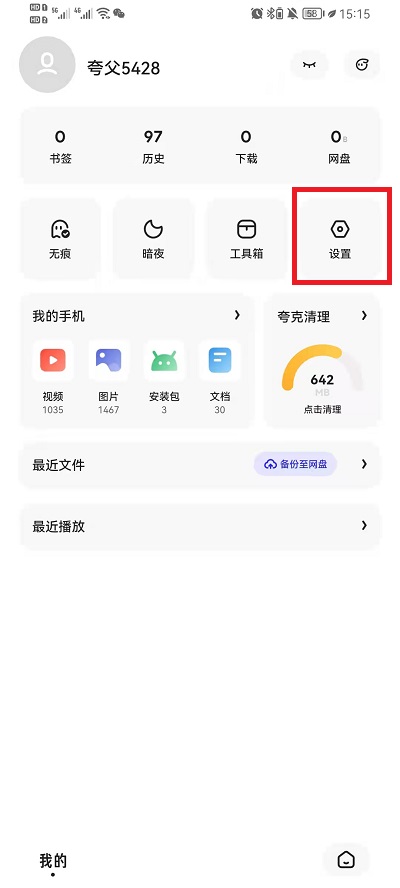
第三步:接着在其界面中,点击【通用】进入到该功能页面中(如图所示);
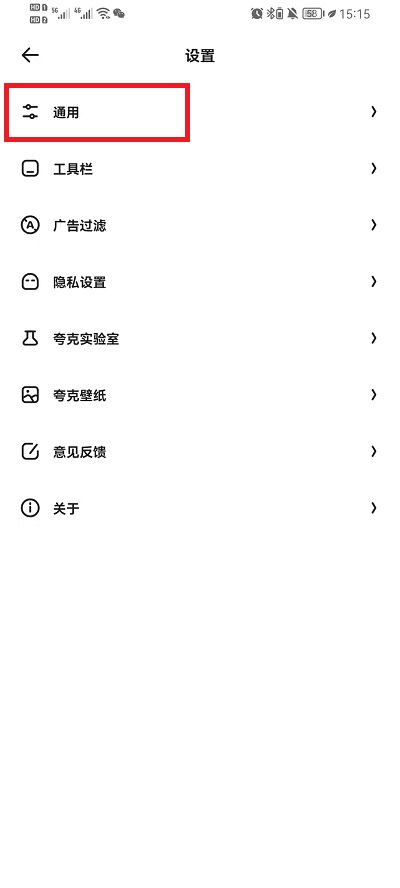
第四步:然后会在通用界面中,看到【视频播放】进入到其中就可以(如图所示);
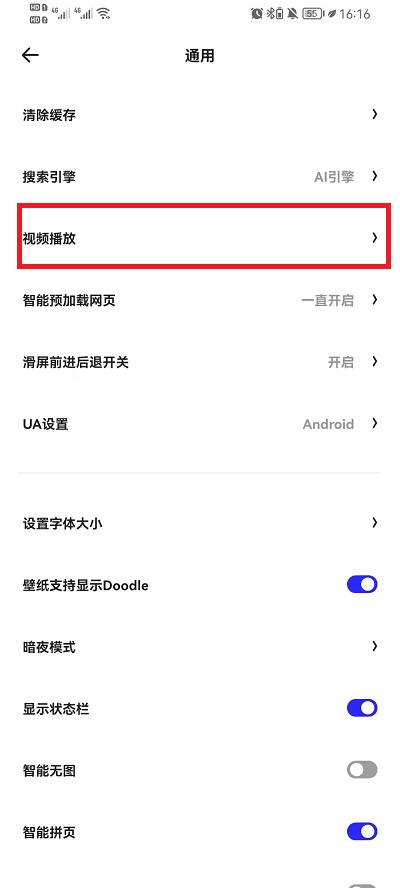
第五步:最后只要在该视频播放界面中,点击打开【下拉收缩】就可以打开小窗口播放视频功能(如图所示)。
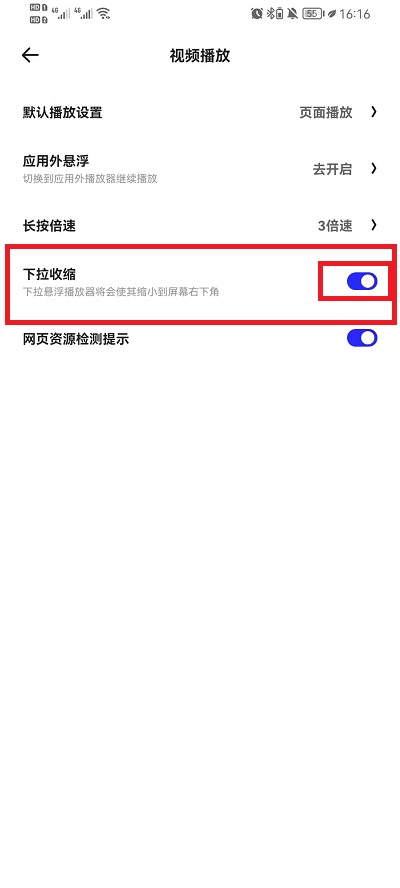
以上就是给大家分享的夸克浏览器在哪里设置小窗口播放视频的全部内容,希望能帮到大家!
———想要了解更多资讯就请继续关注zi7吧!

99.65MB
点击查看
17.65MB
点击查看
40.18MB
点击查看
40.92MB
点击查看
28.98MB
点击查看
109.07MB
点击查看